Как проверить подсветку дисплея телефона
Обновлено: 04.07.2024
По статистике большинство людей никак не ощущают мерцания OLED-дисплеев, но у некоторых даже после непродолжительного нахождения возле монитора компьютера или смартфона могут проявляться симптомы утомляемости. Чаще всего они дают о себе знать в виде сухости и покраснения глаз, а также сопровождаться головными болями.
Иногда причина может быть в слишком низком уровне яркости подсветки устройства. Дело тут кроется в технических деталях, о которых мы поговорим ниже. Некоторые люди чрезмерно опасаются яркой подсветки и намеренно занижают ее уровень до минимального, тем самым делая себе только хуже. Безусловно, слишком яркая картинка в течение длительного времени также может способствовать чрезмерной утомляемости и другим негативным последствиям. Поэтому тут важно соблюсти баланс.
Как происходит снижение яркости дисплеев
Технически понижения яркости экрана можно добиться двумя способами. Первый – уменьшить напряжение, подаваемое на светодиоды. Логично, что чем меньшее напряжение подается на экран, тем более тусклым он становится. Но из-за некоторых особенностей OLED-дисплеев это сильно влияет на качество картинки. Возникает так называемый эффект «мура». Это слово, заимствовано из японского языка и означает «неравномерность».
В дисплеях, где используется только такой способ уменьшения яркости, вы можете заметить, что при отображении черного цвета или серого градиента какой-то угол или область возле границы экрана выглядит ярче или темнее, чем другие участки.
Для того чтобы избежать этого негативного эффекта производители придумали второй способ регулировать яркость – подавать напряжение не постоянно, а с промежутками.
Этого удалось добиться благодаря широтно-импульсной модуляции или сокращенно ШИМ. Напряжение на дисплей, использующий ШИМ, подается в виде всплесков с определенной частотой и шириной импульса. Количество импульсов за промежуток времени, или частота, – величина постоянная и на большинстве OLED дисплеев она устанавливается производителем от 100 до 400 Гц. А вот ширину импульса или так называемый рабочий цикл (Duty Cycle) для регулировки яркости можно изменять. Этот показатель измеряется в процентах.
Если, к примеру, сократить рабочий цикл до 50%, то половину рабочего интервала подсветка каждого пикселя будет работать, а в остальное время – отключаться. Глаз человека, не замечая мерцания, фактически воспринимают это как уменьшение яркости на 50%. Но получается, что у такого способа есть «обратная сторона медали» – чем меньше яркость, тем сильнее мерцает дисплей и тем вреднее это для зрения.
Почему мы не замечаем мерцания
Эффект, из-за которого мы не замечаем мерцания, называется «порог слияния мерцаний». Зрение человека устроено таким образом, что если заставить картинку мерцать с частотой около 60 Гц, мозг просто перестает воспринимать это как мерцание.
Этим, кстати, успешно пользовались в кинематографе на пороге его открытия. Во время показа фильмов тех времен, пленку крутили со скоростью 24 кадра в секунду. В момент смены кадров, чтобы люди не замечали момента перемотки на кинопленке и видео было более плавным, киноделы искусственно перекрывали свет после каждого кадра. Но это приводило к другому недостатку – картинка начинала мерцать.
Чтобы нивелировать этот эффект, было решено перекрывать изображение дважды – не только во время смены кадра, но и в середине каждого кадра. В результате мозг практически переставал воспринимать мерцание.
В IPS дисплеях, в отличие от OLED, ШИМ также используется, но на очень высокой частоте. Так, например, на смартфоне Xiaomi Redmi Note 7 этот показатель равен 2336 Гц. Поэтому для людей, восприимчивых к мерцанию, IPS-дисплеи будут лучшим решением.Как проверить дисплей на ШИМ в домашних условиях
В лабораторных условиях проверить дисплей на ШИМ можно с помощью осциллографа и некоторых других специальных устройств и приборов. Но мы расскажем как проверить этот эффект в домашних условиях. Сделать это можно двумя способами.
Способ первый. Съемка в режиме Slow-motion
Для этого способа нам потребуется только камера мобильного телефона с возможностью записи видео в режиме Slow-motion, то есть в замедленной съемке. Такой режим сегодня есть в большинстве смартфонов. Его можно включить в настройках камеры своего смартфона.
Наведите камеру на дисплей, который хотите проверить, и запишите короткое видео. Затем воспроизведите его и если ШИМ активен, вы увидите на экране движущиеся полосы. Чтобы отрегулировать мерцание, попробуйте изменять яркость до тех пор, пока полосы не исчезнут.
Второй способ. «Карандашный тест»
Если у вас не оказалось под рукой второго устройства, или нет возможности записать замедленное видео, можно воспользоваться обычным карандашом или любым другим похожим на него предметом.
Для этого возьмите карандаш двумя пальцами и быстро помашите им перед экраном. Желательно чтобы фон экрана при этом был светлым. Для этого, например, можно открыть любой текстовый редактор.
Если на фоне экрана след от карандаша виден как множество его теней, значит ШИМ в данный момент активен. Особенно этот эффект будет заметен на минимальной яркости. Чтобы обезопасить ваше зрение, отрегулируйте яркость так, чтобы след от предмета не был заметен.
Заключение
Несмотря на то, что для многих людей ШИМ практически незаметен и не влияет на утомляемость, не лишним будет защитить себя от его негативного воздействия и настроить дисплей телефона и компьютера на безопасный уровень яркости. Мы надеемся, что наша статья поможет вам в этом.
Мобильный телефон Samsung S5830i нет подсветки дисплея
В соответствии со схемой мобильного телефона Samsung S5830i, проверил основные детали цепи L513, L514 и D501. Проверил мультиметром значения напряжения питания VBAT на катушке L513 и номинала управляющего напряжения LCD_BL_EN на четвертом выводе драйвера U503 (AHK1421ICA-T1), импульс 1,8 вольта был.
Значит наиболее вероятные проблемы, в самой микросборке драйвера. Именно такого в наличии не нашлось и я решил поставить то что был, а именно, преобразователь LTYN (LT1937ES5). Большой плюс оказался в том, что схема включения драйверов совпадает полностью с оригиналом, даже не пришлось адаптрировать схему.

Существенный недостаток такого ремонта исчезла регулировки уровня яркости дисплея. Но при слабом уровне яркости, можно параллельно сопротивлению R522 номиналом 15 Ом подсоединить еще такое-же сопротивление и яркость увеличится.
Мобильный телефон Samsung S5250 отсутствует подсветка дисплея
После разборки аппарата, визуального осмотра и прозвоники элементов мультиметром, откопал сгоревший диод D500 и сильно греющийся преобразователь на микросборке U500 в цепи подсветки. Маркировка на родном преобразователе U500 была BMBHC, информация по ней отсутствовала. Проанализировав схему, решился заменить ее на давно известный преобразователь LTYN (LT1937ES5), к тому же практически вся цоколевка совпадает, за исключением одного пятого вывода BMBHC, на LTYN его просто нет. В этом варианте диод шоттки был соединен между 1 и 5 выводами преобразователя BMBHC.

Аккуратно демонтировал сгоревшие радиокомпоненты U500, D500 и L500, подключил телефон без дисплея и померил напряжение на выходе преобразователя подсветки C500 - что-то около 18 вольт.
Подсоединил дисплей обратно и сразу получил короткое замыкание, начал разбираться в причинах этого. Снял дисплей и отпаял подсветку, проверил все светодиоды. Начал прозванивать мультиметром цепь, от разъема к контактам светодиодов и увидел что один их контактов звонится с общим проводом.

Выяснилось, что под защитный кожух телефона, попала песчинка и она продавила шлейф в результате этого вывод и замкнулся на корпус.
Устранив причину замыкания, телефон включился с нормальной и яркой подсветкой.
Samsung S5570 нет подсветки экрана телефона
Симптомы такие-же, телефон пытается включиться но изображения нет или оно мерцает и кроме того, аккумулятор мобильника очень быстро разряжается.
Вскрыв аппарат и не обнаружив заметных проблем, по совету хорошего знакомого решил отпаять контроллер питания и посмотреть, что происходит под ним.
Под контроллером питания оказалось очень много окислов, и прогнил «вывод» VBAT, но контактная площадка осталась на месте. После чистки и установки контроллера питания, на место телефон включился, но подсветка по прежнему не работала.
Как и в предыдущих случаях проблема оказалась в микросхеме KTD259BEHD, которую я без особых затруднений заменил на LTYN (LT1937ES5)
Samsung E1080 отсутствует подсветка дисплея
В этой модели телефона подсветка выполнена на ключе 7MV9R, который управляет катодами двух светодиодов. Так как достать такой ключ оказалось огромной проблемой, по совету "бывалого" заменил его на пяти рублевый транзистор 2SD2114KT146V, добавив два ограничивающих ток сопротивления по 220 Ом, каждое.
Замена микросхемы драйвера подсветки на мобильнике Nokia X6
Как обычно, проблема в том, что аналогичного драйвера найти не удалось, поэтому пришлось искать близкий аналог.
Аккуратно осуществляем демонтаж драйвера WLED DRIVER DC.DC 2nd Generation CSP8 – N2301 (P/N 4348531) и убираем дроссель L2444. Аналогичный преобразователь подсветки можно найти в следующих моделях Nokia: 5530 (N2301) / 5800 (N2301) / 6220c (N2301) / 6700c (N2400) / 7020 (N2301) / E5-00 (N2420) / E6-00 (N2440) / N78 (N2301) / N79 (N2301) / N900 (N1350) / X2-00 (N2400) / X6 (N2301)

Устанавливаем похожий драйвер 4LEDS TPS61061YZFR (P/N 4349887). И соединяем выводы, согласно схемы на рисунке ниже:
Если у вас нет и этой микросхемы, могу подсказать список моделей где ее можно позаимствовать: 3109c / 3110c (N2301) / 3120c (N2301) / 3250 / 3500c (N2301) / 5300 / 5310 (N2301) / 5500 (N2301) / 5610 (N2301) / 5700 (N2301) / 6085 / 6110 (N2301) / 6125 / 6131 (N2301) / 6151 / 6233 / 6234 / 6267 (N2301) / 6270 / 6290 / 6300 (N2301) / 6500c (N2301) / 6500s (N2301) / 6600is (N2301) / 6600s (N2301) / 6630 / 6680 / 6681 / 7370 (N2301) / 7390 / 7500 (N2301) / 7510 (N2301) / 7900 / E60 / E65 (N2301) / E66 / E70 / N70-1 (N2301) / N73 / N76 / N77 / N81 (N2301) / N81-1 (N2301) / N82 (N1151) / N85 / N90 / N91 / N93 / N95 (N1151)
LG KF305 отсутствует подсветка дисплея
При визуальном осмотре платы мобильника, были найдены небольшие следы попадания влаги в виде окислов в районе преобразователя подсветки U501 (AAT3169IFO-T1). (смотри схему мобильных телефонов LG)

После прозвонки схемы питания AAT3169IFO-T1, оказалось что печатная дорожка сгнила у начала девятого вывода
Не работает подсветка телефона Sony Xperia Z3 Compact
Причина неисправности оказалась в сгоревшем предохранителе. Единственный минус при решении такой простой проблемы, это получить достаточный доступ к расположению сгоревшего предохранителя.

Для удобной замены сгоревшего элемента можно аккуратно удалить угловую часть защитного экрана, но сделать это надо очень осторожно, т.к печатка сделана на тонком текстолите и повредить ее достаточно легко.
Думаю абсолютно любой хочет, что бы новый мобильный телефон служил нам долго и обладал отличным внешним видов. Для защиты от различных царапин и трещин дисплея мобильного телефона или смартфона рекомендуется использовать специальную защитную пленку на экран мобильника. Давайте вместе пошагово разберемся в вопросе, как наклеить пленку на телефон.

Основные причины отсутствия подсветки на экране мобильного.
Для начала нужно провести диагностику устройства, которая позволит определить неисправные детали и элементы, которые стоит заменить, если они не подлежат ремонту.
Основными причинами, которые приводят к таким проблемам, становятся попадание влаги во внутрь мобильного телефона или механические повреждения. Если попала влага или вы случайно уронили гаджет, нужно тщательно просушить детали, восстановить поврежденные элементы и компоненты. Может нарушиться работа в печатной плате, повредиться экран или могут нарушиться контакты. Самой простой причиной может стать сбой настроек, и эту проблему вы легко можете решить самостоятельно, но все вышеперечисленные устраняются только с помощью специалистов.
Как справится с неисправностью?
Когда нет подсветки на экране телефона, сначала проверьте уровень яркости дисплея. Если в настройках все в норме, обратитесь к мастеру, который с легкостью диагностирует устройство и выполнит перепайку нерабочих контактов, которые расположены в материнской плате.
Основные преимущества нашего сервисного центра:
Оборудование: Haбop пpoфeccиoнaльныx отверток, щетка, медиатор, пинцет, монтажный фен, паяльная станция.
Материалы: Новые комплектующие
Сроки: 2-З дня.
Цены на ремонт телефонов с нерабочим дисплеем:
| Вид предоставляемых работ: | Цена: |
| Диагностика | Бесплатно |
| Восстановление загрузчика | 500 грн. |
| Замена экрана телефона | 350 грн. |
| Прошивка телефона | 350 грн. |
| Восстановление мат. платы | 450 грн. |
| Замена дисплея телефона | 390 грн. |
| Ремонт телефона после попадания жидкости | 400 грн. |
| Ремонт шлейфа синхронизации и зарядки | 450 грн. |
* Указаны ориентировочные цены, чтобы узнать точную стоимость ремонта, выберите модель Вашего устройства в верхнем меню сайта
*Укaзaны opиeнтиpoвoчныe цeны, чтoбы узнaть тoчную cтoиoмcть peмoнтa, выбepитe Baшу мoдeль тeлeфoнa в вepxнeм мeню caйтa
Если ваше устройство не подвергалось каким-либо повреждениям, скорее всего проблема в программном обеспечении. Вот как выглядит не рабочая подсветка экрана iPhone:
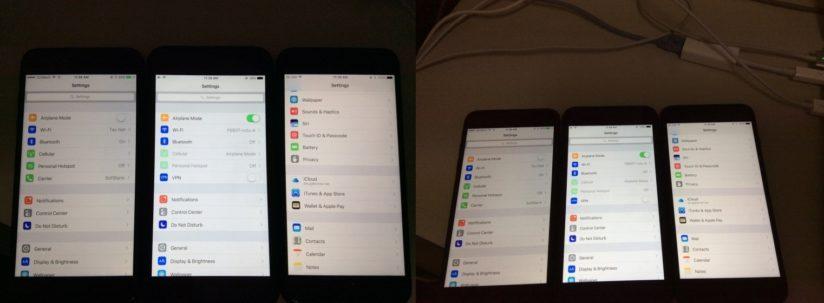
Работа iPhone с разной яркостью подсветки дисплея
В очень редких случаях вы сможете заменить телефон по гарантии.
Как проверить подсветку дисплея iPhone на работоспособность?
Основной показатель наличия повреждений телефона – отсутствие подсветки. Есть и другие причины повреждений, такие как:
- Уровень подсветки настолько низкий, что вы видите экран, только если держите его прямо перед лицом. Это указывает на то, что ваша подсветка повреждена.
- Проверьте настройки. Возможно, подсветка недостаточно яркая потому, что сбились настойки.
- О повреждениях также говорит только изредка работающая подсветка.
- Если вы пробовали использовать все техники устранения неполадок, а экран еще темный, скорее всего смартфон поврежден.

Подсветка экрана на Айфон работает частично или совсем не работает
Один из способов решения данной проблемы – замена разбитой подсветки (самостоятельно или в сервисном центре).
Если на вашем iPhone не работает подсветка или темный экран после установки обновления или приложения, выполните следующие действия:
ШАГ 1. Переключите устройство в режим сна, чтобы посмотреть, вибрирует ли iPhone. Если вибрирует, значит смартфон получает питание, но на экране отсутствует изображение.
ШАГ 2. Нажмите и удерживайте кнопку «Сон / Пробуждение» в течение нескольких секунд, пока не появится красный ползунок отключения питания, а затем сдвиньте его, чтобы выключить устройство.
ШАГ 3. Нажмите и удерживайте кнопку «Сон / Пробуждение», пока не появится логотип Apple.
ШАГ 4. Подключите iPhone к зарядному устройству.
ШАГ 5. Сбросьте iPhone, пока он все еще подключен к зарядному устройству, одновременно нажав и удерживая кнопку «Сон / Пробуждение» и кнопку «Домой» в течение 10 секунд, пока не появится логотип Apple.
ШАГ 6. Если появится экран с низким уровнем заряда батареи, зарядите iPhone.
ШАГ 7. Восстановите Айфон из резервной копии по этой инструкции: резервное копирование и восстановление iOS.
Если выше перечисленные способы не помогают включить подсветку дисплея значит проблема в оборудовании.
Самостоятельная замена подсветки iPhone, ремонт своими руками
Решить проблему с подсветкой можно и самостоятельно, но для этого нужны специальные инструменты и знания как устроен телефон.

Не работает подсветка дисплея iPhone, ремонт своими руками
Для этого выполните следующие шаги:
1. Отключите смартфон, прежде чем разбирать его. Не забудьте сделать резервную копию данных вашего iPhone. Вы также можете попытаться восстановить данные со сломанного iPhone.
2. Снимите заднюю панель телефона.
3. Затем необходимо снять винт, который крепит разъем аккумулятора к логической плате.
4. С помощью пластикового инструмента поднимите разъем аккумулятора из гнезда на логической плате. Затем аккуратно вытащите аккумулятор из телефона.
5. Извлеките SIM-карту из держателя.
6. Поднимите нижний разъем антенны с логической платы.
7. Снимите винт, соединяющий нижнюю часть логической платы с внутренним корпусом.
8. Извлеките винты, которые соединяют Wi-Fi с логической платой, и осторожно поднимать ее.
9. Затем осторожно поднимите разъем задней камеры с платы.
10. Вам также необходимо поднять кабель дигитайзера, ЖК-кабель, разъем для наушников, кабель Top Microphone и фронтальной камеры.
11. Удалите логическую плату с iPhone.
12. Снимите громкоговоритель с телефона, а затем два винта на внутренней раме.
13. Затем выверните винты на боковой панели iPhone.
14. Выверните винты вдоль стороны SIM-карты.
15. После снятия всех винтов снимите верхний край узла передней панели.
16. Снимите экран.
17. Вы увидите повреждение пластиковой детали, которая вызывает проблемы с подсветкой.
18. Теперь вы можете просто заменить ее на новую и заново собрать телефон.
Вы можете легко выполнить описанные выше шаги, чтобы снова включить подсветку. Но делайте это только в том случае, если уверены, что проблема связана с оборудованием.
Читайте также:

